Ada beberapa hal yang perlu Anda putuskan, dan info yang harus Anda miliki, sebelum memindahkan bisnis Anda ke Microsoft 365.
Info yang harus ada sebelum Anda menjalankan panduan Office 365 penyiapan
Jika sudah siap untuk menjalankan panduan Microsoft 365 setup dan memindahkan domain ke Microsoft 365, berikut info yang harus Anda miliki:
-
Daftar orang yang ingin Anda tambahkan ke Microsoft 365. Bahkan jika Anda telah menambahkan mereka ke Microsoft 365, jika Anda memperbarui informasi domain, Anda perlu memasukkan nama mereka di sini.
-
Bagaimana Anda akan memberi tahu karyawan anda tentang ID pengguna Microsoft 365 sandi mereka sehingga mereka bisa masuk. Apakah Anda akan menghubungi mereka bersama info tersebut? Atau mengirimkannya ke alamat email pribadi mereka? Mereka tidak akan memiliki akses ke email Microsoft 365 , sehingga Anda tidak dapat menggunakannya.
-
Jika memiliki nama domain untuk bisnis (seperti contoso.com) dan berencana menggunakan email Microsoft 365 , Anda perlu mengetahui tempat domain terdaftar dan memiliki informasi masuk. Lihat daftar informasi berikut yang dikumpulkan untuk penyiapan domain.
Berikut adalah langkah-langkah yang akan Anda lakukan saat menjalankan panduan penyiapan:
-
Tambahkan domain Anda, seperti contoso.com.
Saat mendaftar untuk Microsoft 365, Anda mendapatkan ID pengguna yang menyertakan domain "onmicrosoft.com". Dalam langkah ini, Anda bisa menambahkan domain Anda sendiri sehingga ID pengguna dan email Anda dipersonalisasi untuk bisnis Anda, seperti rob@contoso.com. Penyiapan domain dapat membingungkan, tetapi kami akan memandu Anda melalui langkah demi langkah. Apa itu domain?
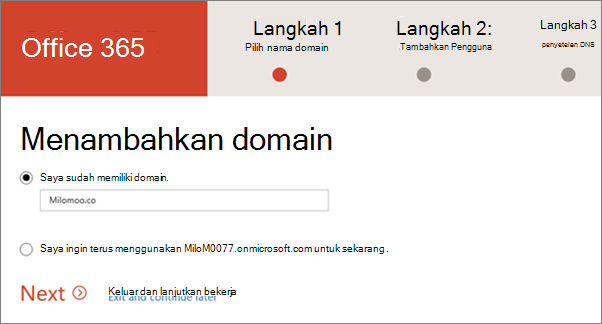
-
Memverifikasi domain Anda. Dalam langkah ini, panduan akan memberikan kode yang disebut nilai TXT, yang anda masukkan ke pendaftar domain. Jika pendaftar Anda adalah GoDaddy, panduan akan meminta Anda untuk masuk ke GoDaddy Microsoft 365 memasukkan kodenya!
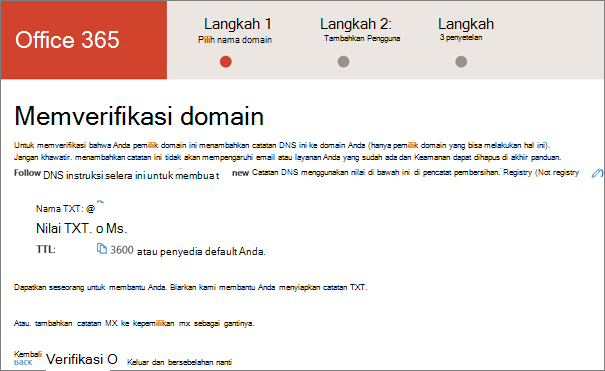
-
Menambahkan pengguna Anda. Anda juga dapat menambahkan pengguna nanti; lihat Menambahkan pengguna satu per satu atau sekaligus.
Catatan: Jika perlu menetapkan izin admin kepada pengguna yang ditambahkan dalam panduan, Anda dapat melakukannya nanti di halaman Pengguna.
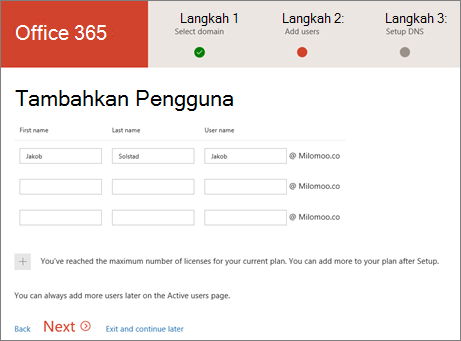
-
Melakukan migrasi email dan kontak dari layanan email lain yang menggunakan IMAP (seperti Gmail). Untuk opsi migrasi lainnya, atau jika Anda hanya ingin melakukan migrasi email nanti, lihat Memigrasikan email dan kontak ke Office 365.
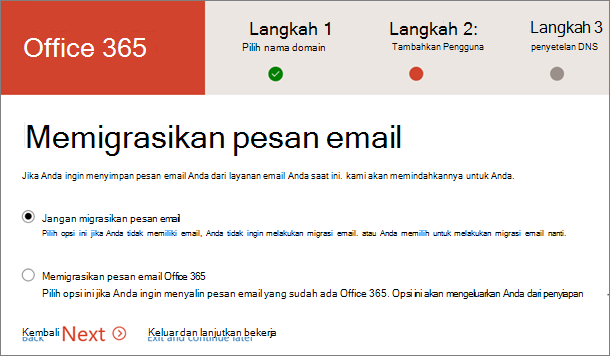
-
Siapkan layanan online, seperti email dan Skype for Business.
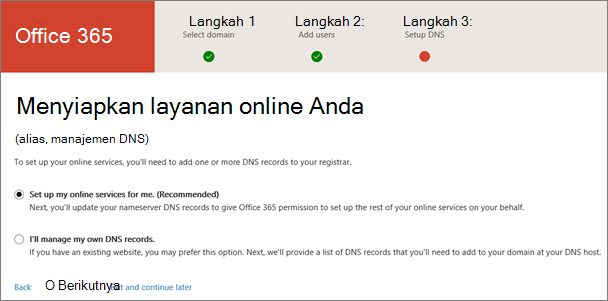
-
Ubah nameserver Anda. (Anda tidak perlu melakukan langkah ini jika pendaftar domain Anda adalah GoDaddy.) PENTING: Setelah melakukan langkah ini, email pengguna Anda akan dikirimkan ke kotak Microsoft 365 mereka. Mungkin butuh waktu hingga 72 jam agar penyedia domain Anda mulairouting email.
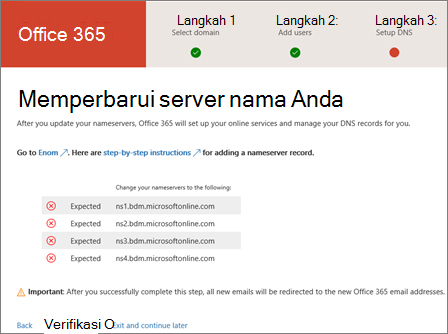
-
Selamat! Anda sudah selesai!
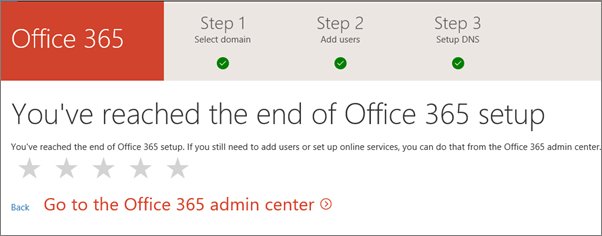
-
Sekarang Anda bisa masuk ke Pusat admin Office 365, di mana Anda bisa mengubah domain akun Microsoft 365 admin Anda. Anda juga dapat mengelola informasi tagihan, menambahkan atau menghapus pengguna, mengatur ulang kata sandi, dan melakukan fungsi bisnis lainnya.
Catatan: Anda juga bisa memperbarui akun Anda ke domain baru di halaman Pengguna.
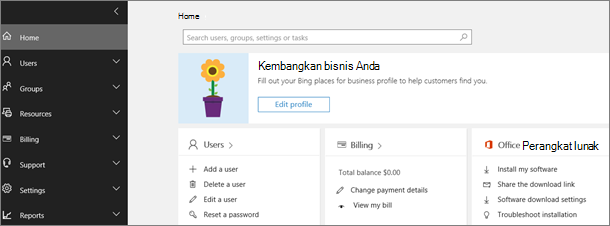
Jika mengalami masalah, hubungi kami. Kami ada di sini untuk membantu!











